Xem Tóm Tắt Bài Viết Này
- 1 CapCut là ứng dụng giúpcho các video TikTok trở nên ấn tượng hơn với nhiều hiệu ứng thú vị và giao diện đơn giản, dễ sử dụng. Hãy cùng Thế Giới Di Động tham khảo cách edit, chỉnh sửa video đăng Tiktok bằng ứng dụng CapCut với các bước chi tiết và đơn giản nhất nhé!
- 1.1 I. Hướng dẫn tạo hiệu ứng chuyển cảnh nhanh video như trên Tiktok
- 1.2 II. Hướng dẫn chèn nhạc, chữ, stickers vào video bằng ứng dụng CapCut
- 1.3 III. Hướng dẫn chèn hiệu ứng cho video
- 1.4 Video liên quan
CapCut là ứng dụng giúpcho các video TikTok trở nên ấn tượng hơn với nhiều hiệu ứng thú vị và giao diện đơn giản, dễ sử dụng. Hãy cùng Thế Giới Di Động tham khảo cách edit, chỉnh sửa video đăng Tiktok bằng ứng dụng CapCut với các bước chi tiết và đơn giản nhất nhé!
Bài hướng dẫn được triển khai trên ứng dụng CapCut của điện thoại cảm ứng Oppo Reno 2F, bạn hoàn toàn có thể thực thi tương tự như trên điện thoại thông minh iPhone, điện thoại thông minh hệ quản lý Android khác .Nội dung chính
- CapCut là ứng dụng giúpcho các video TikTok trở nên ấn tượng hơn với nhiều hiệu ứng thú vị và giao diện đơn giản, dễ sử dụng. Hãy cùng Thế Giới Di Động tham khảo cách edit, chỉnh sửa video đăng Tiktok bằng ứng dụng CapCut với các bước chi tiết và đơn giản nhất nhé!
- I. Hướng dẫn tạo hiệu ứng chuyển cảnh nhanh video như trên Tiktok
- II. Hướng dẫn chèn nhạc, chữ, stickers vào video bằng ứng dụng CapCut
- III. Hướng dẫn chèn hiệu ứng cho video
- Video liên quan
I. Hướng dẫn tạo hiệu ứng chuyển cảnh nhanh video như trên Tiktok
Để sử dụng hiệu ứng chuyển cảnh, bạn phải có tối thiểu 2 ảnh hoặc video .
1. Hướng dẫn nhanh
Mở ứng dụng CapCut > Chọn biểu tượng dấu “+” trong New Project > Chọn video muốn chỉnh sửa > Chọn Add > Chọn biểu tượng dấu gạch đứng ở giữa 2 video để thêm chuyển cảnh>Chọn hiệu ứng chuyển cảnh mong muốn > Chọn biểu tượng dấu tick.
Bạn đang đọc: Cách làm video buồn có chữ">Cách làm video buồn có chữ
2. Hướng dẫn chi tiết
Bước 1: Mở ứng dụng CapCut > Chọn biểu tượng dấu “+” trong New Project.
Bước 2: Chọn video muốn chỉnh sửa > Chọn Add.
Bước 3: Chọn biểu tượng dấu gạch đứng ở giữa 2 video để thêm chuyển cảnh.
Bước 4: Chọn hiệu ứng chuyển cảnh mong muốn (trong đó phần Duration các bạn muốn chuyển cảnh nhanh thì chọn Duration từ 0,5 trở xuống) > Chọn biểu tượng dấu tick.
II. Hướng dẫn chèn nhạc, chữ, stickers vào video bằng ứng dụng CapCut
1. Hướng dẫn nhanh
Mở ứng dụng CapCut > Chọn biểu tượng dấu “+” trong New Project > Chọn video muốn chèn nhạc, chữ, sticker > Chọn Add > Chọn Audio tại thanh dưới cùng của ứng dụng >Chọn Sounds > Tìm kiếm nhạc bạn muốn chèn > Chọn biểu tượng dấu “+” để thêm nhạc >Chọn Text tại thanh dưới cùng của ứng dụng > Chọn Add Text>Nhập nội dung cần chèn > Chọn Stickers tại thanh dưới cùng của ứng dụng > Chọn stickers bạn muốn chèn.
2. Hướng dẫn chi tiết
Bước 1: Mở ứng dụng CapCut > Chọn biểu tượng dấu “+” trong New Project.
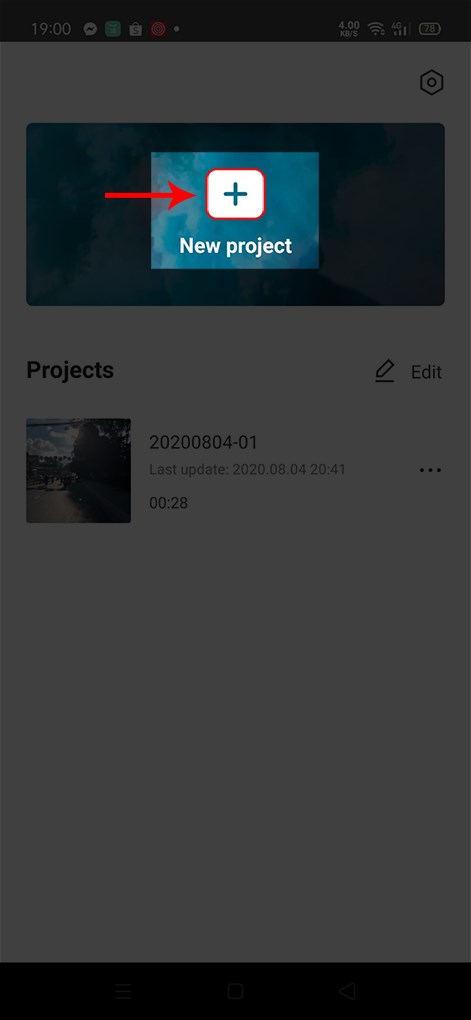
Bước 2: Chọn video muốn chèn nhạc, chữ, sticker > Chọn Add.
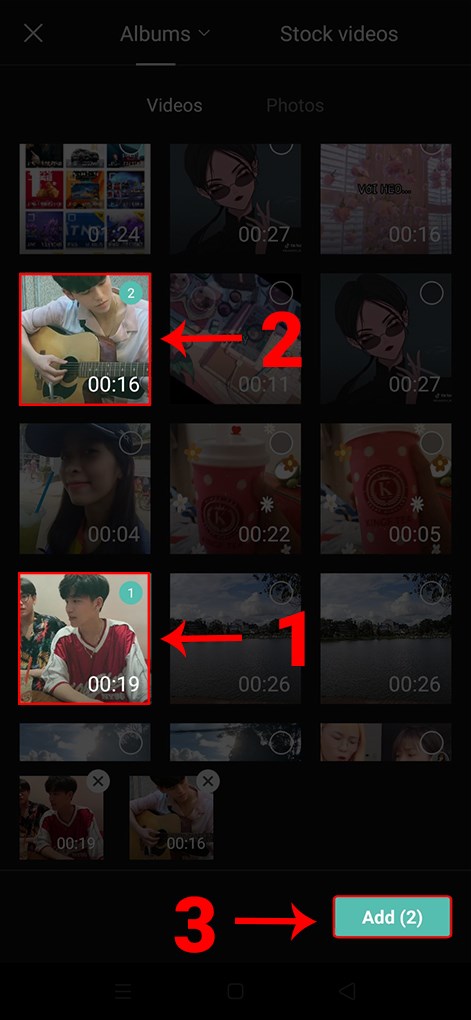
Bước 3: Chọn Audio tại thanh dưới cùng của ứng dụng.
Bước 4: Chọn Sounds.
Bước 5: Tìm kiếm nhạc bạn muốn chèn > Chọn biểu tượng dấu “+” để thêm nhạc.
Như vậy, bạn đã thành công chèn nhạc vào video bằng ứng dụng CapCut rồi.
Bước 6: Chọn Texttại thanh dưới cùng của ứng dụng.
Bước 7: Chọn Add Text.
Bước 8: Nhập nội dung cần chèn.
Bước 9: Chọn Stickerstại thanh dưới cùng của ứng dụng.
Bước 10: Chọn stickers bạn muốn chèn.
Như vậy, bạn đã thành công chèn stickersvào video bằng ứng dụng CapCut rồi.
III. Hướng dẫn chèn hiệu ứng cho video
1. Hướng dẫn nhanh
Mở ứng dụng CapCut > Chọn biểu tượng dấu “+” trong New Project> Chọn video muốn chèn nhạc, chữ, sticker > Chọn Add > Chọn Effects > Chọn hiệu ứng muốn chèn > Chọn biểu tượng dấu tick.
2. Hướng dẫn chi tiết
Bước 1: Mở ứng dụng CapCut > Chọn biểu tượng dấu “+” trong New Project.
Bước 2: Chọn video muốn chèn nhạc, chữ, sticker > Chọn Add.
Bước 3: Chọn Effects tại thanh dưới cùng của ứng dụng.
Bước 4: Chọn hiệu ứng muốn chèn > Chọn biểu tượng dấu tick.
Như vậy, bạn đã thành công chèn hiệu ứngvào video bằng ứng dụng CapCut rồi.
Xem thêm:
- Cách dùng video TikTok làm hình nền điện thoại đơn giản nhất
- Cách tải video TikTok không có logo, tải nhạc nền tiktok trên điện thoại, máy tính
- Cách tải video và nhạc trên TikTok về điện thoại làm nhạc chuông
Như vậy, với những bước đơn thuần như trên bạn hoàn toàn có thể edit, chỉnh sửa video đăng Tiktok bằng ứng dụng CapCut nhanh, đúng chuẩn và đơn thuần. Nếu thấy hữu dụng, hãy san sẻ cho bè bạn cùng biết nhé !
Video liên quan
Source: https://sangtaotrongtamtay.vn
Category: Công nghệ

